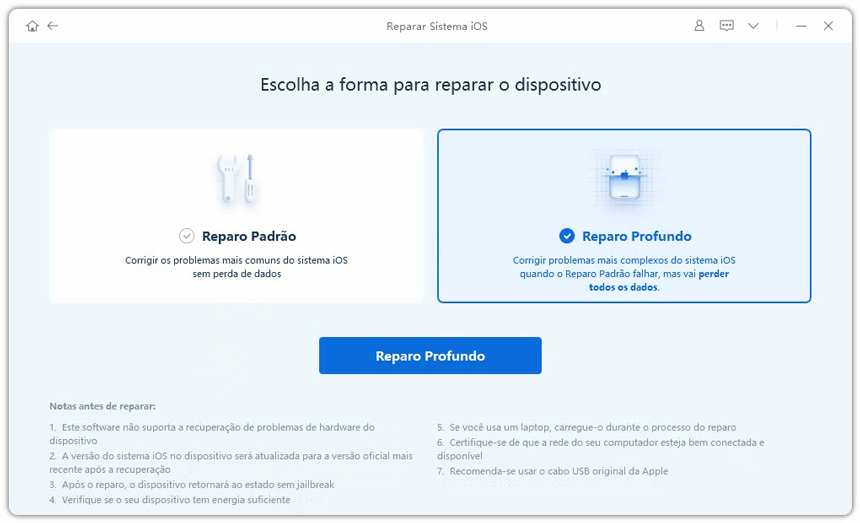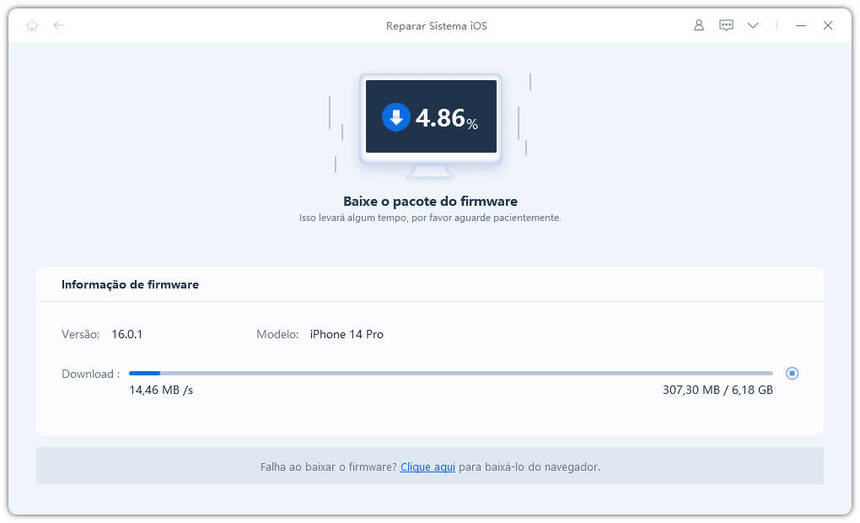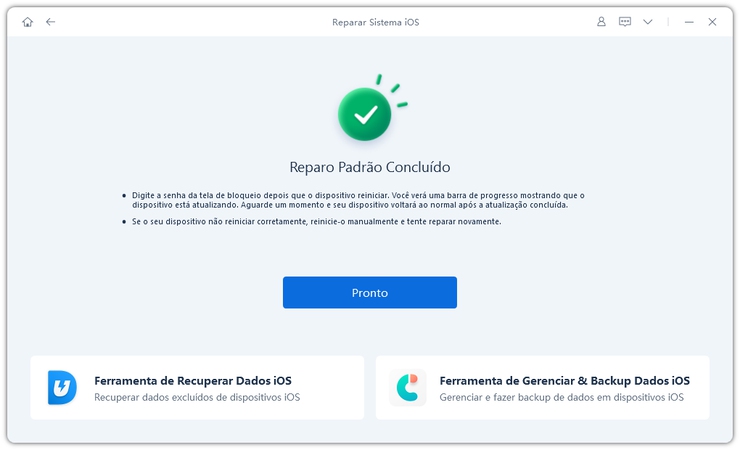iPhone Preso no Modo Retrato? Causas e Soluções [2025]
O iPhone deve alternar perfeitamente entre os modos retrato e paisagem. No entanto, às vezes, o iPhone pode não mudar para o modo paisagem e ficar preso no modo retrato, não importa o que você faça. Isso é incomum nos iPhones e pode ser uma experiência frustrante. Se você também estiver enfrentando um iPhone preso no modo retrato, aqui está um guia definitivo sobre como corrigir "iPhone preso no modo retrato".
- Parte 1: Por que meu iPhone ou iPad está preso no modo retrato?
- Parte 2: Como corrigir o iPhone preso no modo retrato com as 4 principais soluções
- Parte 3: Corrigir iPhone/iPad Preso no Modo Retrato Devido a Bugs do iOS 17 [Melhor Escolha]
Parte 1: Por que meu iPhone ou iPad está preso no modo retrato?
Embora alternar entre os modos retrato e paisagem não seja novo no mundo onde os smartphones estão no auge da tecnologia, alguns aplicativos ainda não o suportam, o que às vezes pode fazer com que o iPhone fique preso no modo retrato.
Seu iPhone pode permanecer no modo retrato se a opção de bloqueio de rotação ou de zoom de exibição estiver ativada. Além disso, uma falha temporária ou bug também pode impedir que ele mude para o modo paisagem.
Parte 2: Como corrigir o iPhone preso no modo retrato com as 4 principais soluções
Se você não conseguir usar seu iPhone no modo paisagem, aqui estão as correções que você pode tentar para resolver "iPhone preso no modo retrato".
Solução 1: Toque em Bloqueio de Orientação
Se o bloqueio de orientação estiver ativado no seu iPhone, ele ficará preso no modo retrato mesmo se você o segurar de lado.
- Abra o controle / no seu iPhone deslizando para cima a partir da parte inferior da tela.
- Verifique se o recurso de bloqueio de rotação está ativado.
- Toque nele para desativá-lo, depois segure seu telefone no modo paisagem.
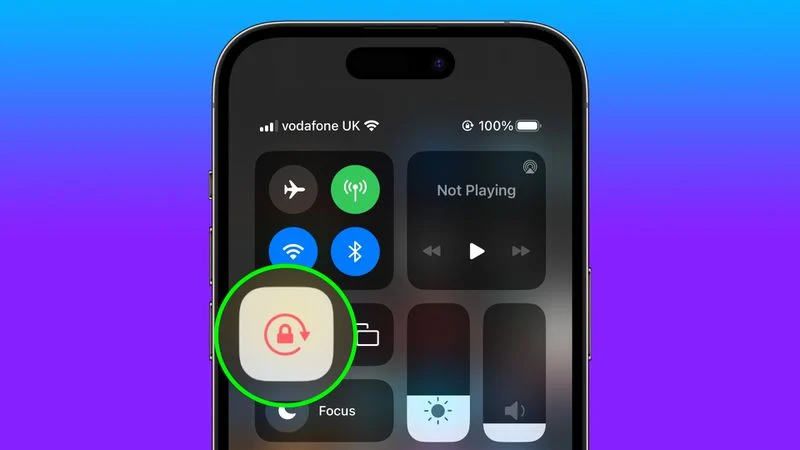
Solução 2: Reinicie seu iPhone/iPad
Se desligar o bloqueio de rotação não corrigir o "iPhone preso no modo retrato", uma falha pode interferir no recurso de bloqueio de rotação, impedindo que a tela mude para o modo paisagem. Reiniciar o iPhone/iPad é uma maneira eficaz de corrigir esses problemas menores no iOS.
Veja como reiniciar seu iPhone:
- Pressione e solte o botão Diminuir Volume.
- Pressione e segure o botão Ligar/Lado.
- Arraste o controle deslizante para desligar.
- Deixe desligar completamente e depois pressione e segure o botão de ligar para reiniciá-lo.
Reinicie seu iPad:
- Pressione e segure qualquer um dos botões de volume e o botão superior.
- Arraste o controle deslizante de energia para desligá-lo e espere 30 segundos.
- Pressione e segure o botão superior para ligá-lo.
Solução 3: Reinicie Forçadamente o iPhone/iPad
Na maioria dos casos, uma reinicialização simples é uma maneira eficaz de resolver problemas menores relacionados ao iOS no iPhone/iPad. No entanto, se isso não funcionar, reiniciar forçadamente é uma maneira mais avançada de reconfigurar o iOS no dispositivo. Não causará a perda de dados no dispositivo e você pode aplicá-lo sempre que seu iPhone/iPad se comportar de forma inesperada.
Aqui está como reiniciar forçadamente um iPhone e iPad:
Etapas para reiniciar forçadamente um iPhone:
1. Pressione e solte o botão Aumentar Volume. Repita este passo com o botão Diminuir Volume.
2. Pressione e segure o botão Ligar/Lado até ver o logotipo da Apple na tela.
3. Assim que o logotipo da Apple aparecer, solte o botão Liga/Desliga e deixe-o reiniciar.

Etapas para reiniciar forçadamente um iPad sem botão inicial:
Passo 1. Pressione e solte o botão Aumentar Volume.
Passo 2. Pressione e solte o botão Diminuir Volume.
Passo 3. Pressione e segure o botão superior até que o botão de energia apareça, que é quando o logotipo da Apple aparece.
Passo 4. Solte o botão superior e deixe-o reiniciar.
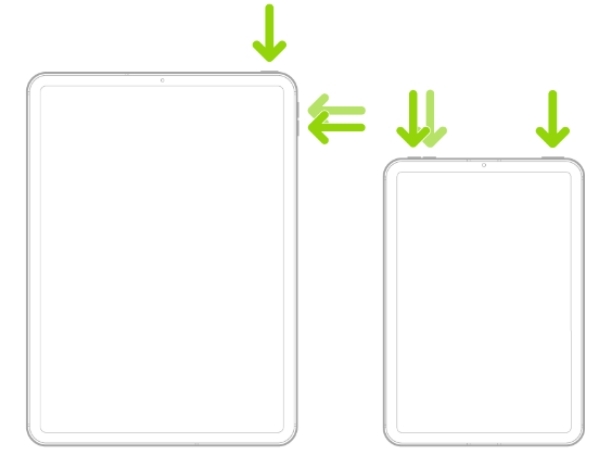
Solução 4: Calibre o Sensor de Movimento
Se as soluções simples não libertaram seu iPhone do problema de "câmera do iPhone presa no modo retrato", é hora de fazer uma investigação mais profunda para corrigi-lo. O iPhone gira a tela usando o sensor de movimento, que detecta a posição do dispositivo quando ele está sendo segurado.
Tente calibrar o sensor de movimento para corrigir o problema de "câmera do iPhone presa no modo retrato":
1. Coloque seu iPhone em uma superfície plana, como uma mesa ou uma escrivaninha. Remova a capa ou a cobertura, pois ela pode interferir na aplicação do sensor de movimento.
2. Abra o aplicativo de bússola e mova seu iPhone na direção de um 8 imaginário.
3. Crie um sinal de 8 imaginário no ar.
4. Ligue e desligue o bloqueio de rotação e, em seguida, veja se a tela vira para o modo paisagem.
Parte 3: Corrigir iPhone/iPad Preso no Modo Retrato Devido a Bugs do iOS 17 [Melhor Escolha]
Se nenhuma das soluções acima corrigir o problema de "iPhone preso no modo retrato" em seu iPhone, então bugs críticos do iOS 17 devem estar afetando sua funcionalidade normal. Na maioria dos casos, problemas como "iPhone travado no modo retrato" "modo retrato iPhone não funciona" são causados por bugs críticos e falhas.
O Tenorshare ReiBoot é projetado para ajudar a corrigir problemas relacionados ao iOS no iPhone/iPad com um processo de um clique. Ele pode resolver problemas graves, como um iPhone preso no logotipo da Apple, uma tela congelada do iPhone e um iPhone travado no modo retrato.
Como corrigir e tirar o modo retrato do iPhone/iPad preso usando o Tenorshare ReiBoot:
-
Instale o Tenorshare ReiBoot no seu computador e execute-o. Conecte seu iPhone ao computador usando um cabo compatível e clique no botão Iniciar Reparo.

-
Escolha a opção Reparo Padrão e clique no botão Reparo Padrão para corrigir o problema sem apagar os dados.

-
Ele detectará automaticamente o modelo do seu iPhone e sugerirá um pacote de firmware dependendo disso. Clique no botão Download para baixá-lo.

-
Assim que o download for concluído, clique no botão Iniciar Reparo Padrão para iniciar o processo.

-
Aguarde a conclusão da barra de progresso. Não desconecte seu iPhone até que ele reinicie automaticamente.

Conclusão
Alternar do modo retrato para o modo paisagem pode lhe dar uma visão mais ampla da tela do iPhone ao consumir conteúdo multimídia ou ler um livro. Pode ser uma experiência frustrante quando o iPhone fica preso no modo retrato.
Neste guia, discutimos como corrigir um iPhone preso no modo retrato. O Tenorshare ReiBoot é uma maneira eficaz de corrigir esse problema, oferecendo uma solução com um clique.